
adobe illustrator 2021中文破解版
详情介绍
ps:小编提供的是adobe illustrator 2021中文破解版,此版本集成破解补丁,支持简体中文语言,下载后即可无限制使用,快来下载体验吧。
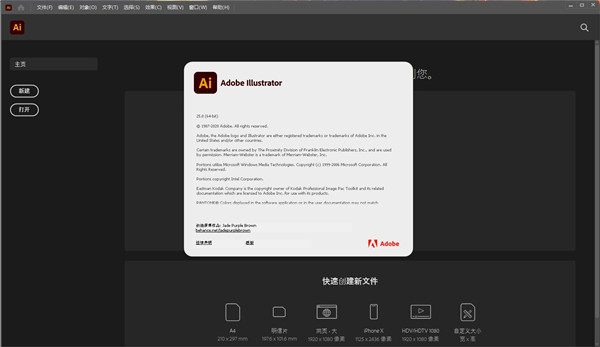
adobe illustrator 2021中文破解版安装教程
1、下载并进行解压即可得到由@vposy大神封装的illustrator2021安装包,它已经集成了破解补丁,安装后无需激活即可使用;
注意事项:软件系统要求:Windows 10 1703以及更高版本,支持自定义安装语言、安装目录,不需断网,无需安装Adobe Creative Cloud;
2、双击“Set-up.exe”,选择简体中文语言,自定义安装目录安装ps2021;

3、首次运行,稍微等待一下安装过程;

4、软件安装完成,点击关闭退出引导即可;

5、adobe illustrator 2021中文破解版打开即可使用,希望对你有所帮助。

adobe illustrator 2021新功能
1、【重新着色图稿】由 Adobe Sensei 提供支持
我们改进了重新着色功能,可帮助您探索将不同颜色变化应用于图稿。现在,您可以使用颜色主题拾取器从任意图稿或图像中选取一种调色板,并将其应用于您的设计作品。此外,您还可以利用颜色库中预定义的颜色,快速使用各种颜色,或者使用色轮创建自己的颜色
2、【增强型云文档】
Illustrator 云文档具备以下增强功能
现在,您可以将 Adobe Photoshop 云文档嵌入到 Illustrator 文档中
您可以轻松访问之前存储的云文档版本,根据需要进行预览、标记和还原为较早版本
您可以将云文档设置为离线可用
3、【智能字形对齐】
现在,您可以使用“对齐字形”功能,将图稿组件与文本或字形边界精确对齐。只需选择一个对齐线选项,即会在沿文本四周移动对象时看到参考线。可按照这些参考线对齐对象。您还可以通过使用文本上的锚点精确拖动和对齐形状
4、【文字增强功能】
Illustrator 中的文本对齐具备以下增强功能
垂直对齐文本
在文本框架中沿垂直方向对齐文本,包括顶对齐、底对齐、居中对齐
字体高度变化
现在,Illustrator 中的“字符”面板可以设置实际的字体高度参考。当您想要将对象与文本精确对齐时,此功能非常有用
与字形边界对齐
现在,您可以将对象与可视字形边界精确对齐
5、【卓越性能】
有求必应。Illustrator 的最新更新为您缩短了启动时间并加快了文件打开速度
6、【100 倍画布】
在宽敞的画布上创造方便缩放的大尺寸项目,例如公共汽车广告和室外标牌
7、【复制和粘贴画板】
快速复制画板,并放于另一文档中,或在同一文档中创建备选版本,或快速开始创作一个新项目
adobe illustrator 2021使用教程
一、【ai2021圆角矩形工具在哪?】1、打开电脑中的ai软件,点击文件,新建按钮。

2、设置画板参数,点击创建按钮。

3、选择左侧工具栏的矩形工具,在画布中绘制一个矩形。


4、矩形每个角内均出现一个圆点。

5、鼠标点击圆点向内拖动到合适位置,松开鼠标即可。

二、【ai2021刻刀工具在哪里?】
1、打开AI软件,没有看到ai刻刀工具怎么办。

2、一般是隐藏在哪个分类里面。比下面工具分类里。

3、点击刻刀工具后,就可以进行分割了。

4、然后就可以填上自已喜欢的颜色。

三、【ai2021怎么添加锚点?】
1、打开AI,点击新建。

2、将文件名称确定好后点击创建。

3、利用钢笔工具在画布上画一条直线。

4、选中上步所画的直线,同时按照路径”对象-路径-添加锚点“操作。

5、上步操作完后利用直接选择工具选中画好的直线,此时就可以看到直线的中间有一个刚刚添加好的锚点。如果还要继续添加锚点的话,直接重复上面的步骤就好了。

illustrator怎么填色?
1、打开软件之后,同时打开想要填色的图形文件,打开之后直接框选图形,需要选中图形中的全部细节;
2、之后下一步我们全部框选图形之后,右键点击左边工具栏中的形状生成器工具,然后在出现的选项中选择实时上色工具这个功能,也可以使用快捷键K来切换到实时上色工具;

3、选择这个实时上色工具之后,可以点击图形中的任何一个区域,选择点击之后就会形成一个闭合区域;

4、紧接着下一步我们打开调色板,然后直接选择自己喜欢的颜色,那么选择的这个闭合区域就成功变成自己选择的颜色了;

5、最后我们重复操作,选择图形中的每一个闭合区域,选择之后,再打开调色板,我们根据自己的需求对每一个闭合区域的颜色进行设置即可。

配置要求
1、处理器Intel 多核处理器(支持 64 位)或 AMD Athlon 64 处理器
2、操作系统
Windows 10(64 位)版本 V1809、V1903、V1909 和 V2004。
Windows Server 版本 V1607 (2017) 和 V1809 (2019)。
注意:在 Windows 10 版本 1507、1511、1607、1703、1709 和 1803 上不受支持。
3、内存
8 GB 内存(推荐 16 GB)
4、硬盘
2 GB 可用硬盘空间用于安装;
安装过程中需要额外的可用空间;
推荐使用 SSD
5、显示器分辨率
1024 x 768 显示器(推荐 1920 x 1080)
要使用 Illustrator 中的“触摸”工作区,您必须拥有运行 Windows 10 并启用了触控屏幕的平板电脑/显示器(推荐 Microsoft Surface Pro 3)
6、GPU
OpenGL 4.x
可选:要使用 GPU 性能:您的 Windows 应该至少具有 1 GB VRAM(建议 4 GB),并且您的计算机必须支持 OpenGL 4.0 或更高版本。
7、注意:
可缩放的 UI 功能(支持的最低分辨率为 1920 x 1080)。
显示分辨率至少为 2000 像素的任何尺寸的显示器都支持轮廓模式的 GPU。
其他版本
-

-

-

-

-

-

-

Illustrator CC 2017精简版 v21.0.0.223 图像处理 / 237.6M
-

ai2022中文免费版 v26.5.0.223 图像处理 / 1.83G
-

相同厂商
-

-

-

Dimension 2024(3D设计软件)中文版 v4.1.0 图像处理 / 1.97G
-

-

-
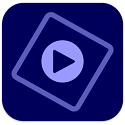
-

-

-

adobe captivate录屏软件 v12.2.0.19 媒体其它 / 1.11G
-

Adobe Contribute CS4 v5.0 网页制作 / 62.39M
-

dreamweaver cs6中文版 附安装教程 网页制作 / 278.82M
-

同类软件
网友评论
共14人参与互动,8条评论- 第8楼中国–北京–北京 联通网友发表于: 2024-12-27 16:51:02
- 非常好用,感谢大神0盖楼(回复)
- 第7楼中国–广东–广州网友发表于: 2024-11-16 13:56:29
- 感谢大神分享,亲测可用0盖楼(回复)
- 第6楼中国–河南–郑州网友发表于: 2024-11-13 11:33:04
- 终于找到最顺手的版本了0盖楼(回复)
- 第5楼中国–甘肃–张掖网友发表于: 2024-11-13 10:24:02
- 各位大神,求教,ai一直提示可用内存不足,暂存盘已调整(可用内存452g),还是不行,怎么处理?0盖楼(回复)
- 管理员 回复发表于: 2024-11-13 10:31:47
- 是安装不行,还是功能用不了,请具体描述下问题。0盖楼(回复)
- 第4楼中国–广东–深圳网友发表于: 2024-11-01 14:56:22
- 爱你呦0盖楼(回复)
- 第3楼中国–广西–北海网友发表于: 2024-10-19 14:45:45
- 感谢大神0盖楼(回复)
- 第2楼广东省深圳市网友发表于: 2024-04-15 17:24:10
- 密码是什么啊0盖楼(回复)
- 管理员 回复发表于: 2024-04-23 14:54:16
- www.32r.com4盖楼(回复)
- 第1楼广东省深圳市网友发表于: 2023-12-25 13:41:28
- 感谢您 的分享,有爱的大神0盖楼(回复)
类似软件
-

Adobe Photoshop CS6精简版 图像处理 / 50.7M
-

-

Adobe ImageReady CS2绿色版 v9.0官方版 图像处理 / 35.65M
-

Adobe Acrobat 8 Pro中文版 v8.0.0 文件处理 / 474.05M
-

FotoJet Designer(图片设计软件) v1.3.3 图像处理 / 260.42M
精彩发现
换一换精品推荐
-

醒图电脑版 v12.0.0 图像处理 / 239.74M
查看 -

美图秀秀电脑版 v7.6.5.5官方版 图像处理 / 7.06M
查看 -

Photoshop2023免费版 v24.7.4.1251 图像处理 / 4.1G
查看 -

GIMP(开源图像编辑软件) v3.0.2官方版 图像处理 / 373.98M
查看 -

ReaConverter standard(图片批量转换软件) v7.8.48.0 图像处理 / 315.87M
查看















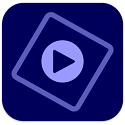







































 赣公网安备 36010602000087号
赣公网安备 36010602000087号